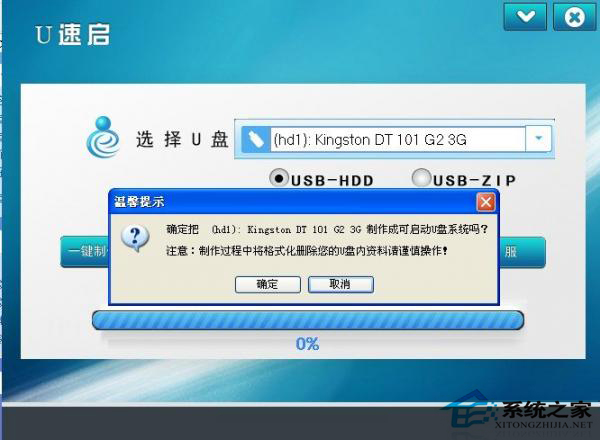如何使用U速启U盘制作工具制作U盘启动盘
- 作者:小兰
- 时间:2023-07-30
第四步:打开解压之后的U速启U盘启动盘制作工具,会看到里面有个“U速启U盘启动制作系统.exe”这个文件,如图所示:
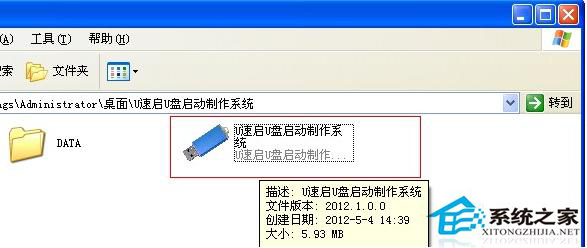
这时候把要制作成U盘启动盘的U盘插入电脑,特别注意,在您制作U盘启动盘之前,请将您U盘里所有的资料进行备份。双击“U速启U盘启动制作系统.exe”打开它,接下来就是安装U速启进行您的U盘界面了!会看到下面的制作界面:
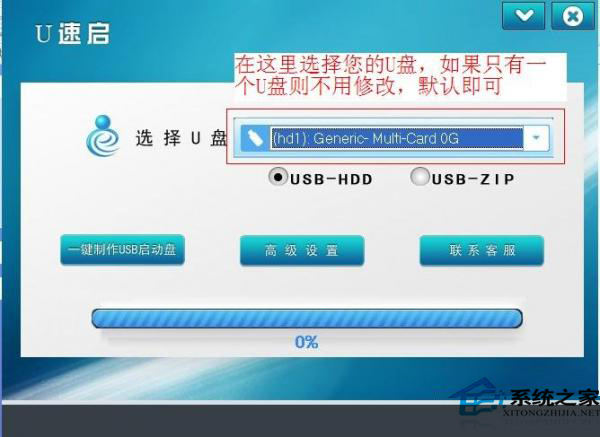
在选择U盘处选择U盘,如果您的电脑上只有一个U盘,则不用理会,直接按默认即可,这时候点击一键制作USB启动盘。再次提醒一 下,您在制作U速启U盘启动盘之前,要将您U盘里面的所有资料进行备份好,否则接下来的操作将会对您的U盘进行格式化,如果没有把您的资料备份好,那么您U盘里面的资料将会丢失,再也找不回来了。所以在进行操作之前一定要小心。如图所示,也会弹出相应的提示说制作U盘启动盘将会把您的U盘进行格式化。